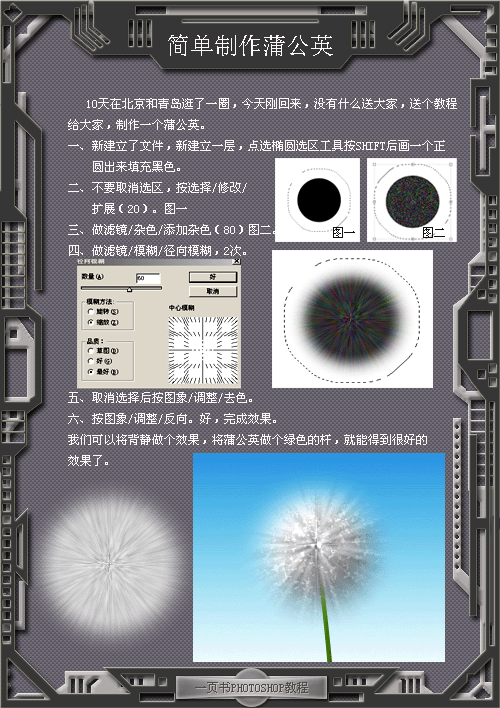Photoshop教程:PS打造--我爱marco(2)
来源:
作者:
学习:858人次
投影
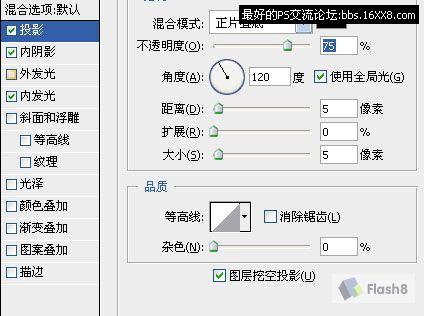
新建一层,利用选区工具选出需要表现高光的区域,把该图层模式设置成滤色,用由黑到白的渐变填充,注意角度和距离,调整到自己满意为止。

用同样的方法增加高光的区域增加表现力。
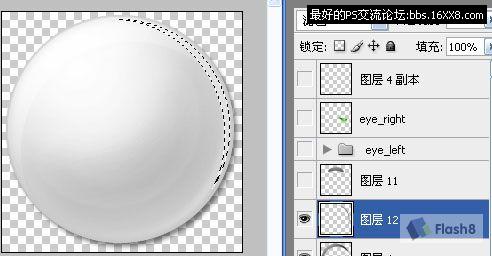

增加光滑的反光:
画4个矩形,用菜单:编辑>变形>变换 功能变形成这个样子(最新发现的,挺好玩儿)。

把这个层的模式设置成滤色,然后载入选区,用上面同样的手法,如下效果:

学习 · 提示
相关教程
关注大神微博加入>>
网友求助,请回答!